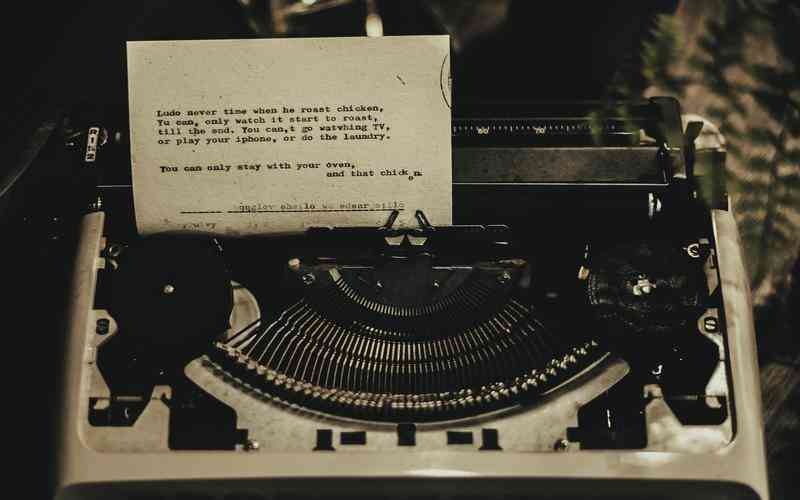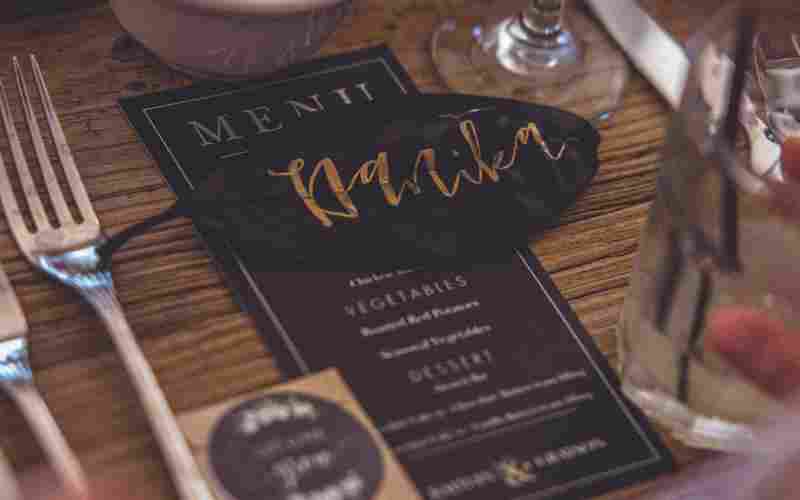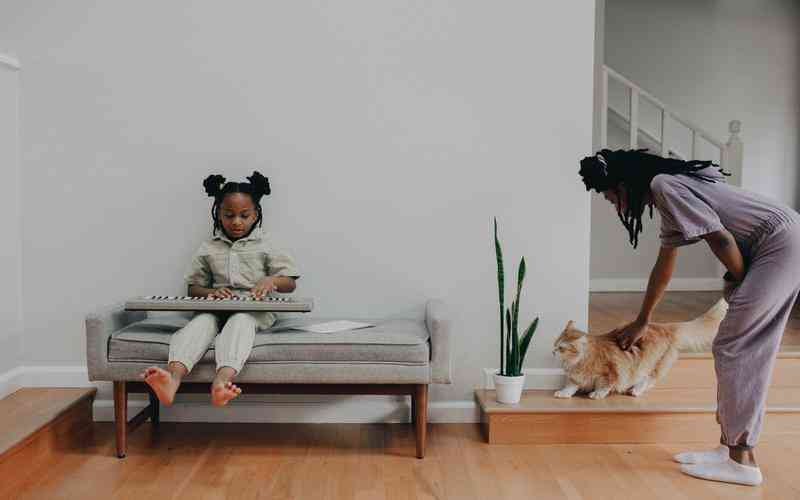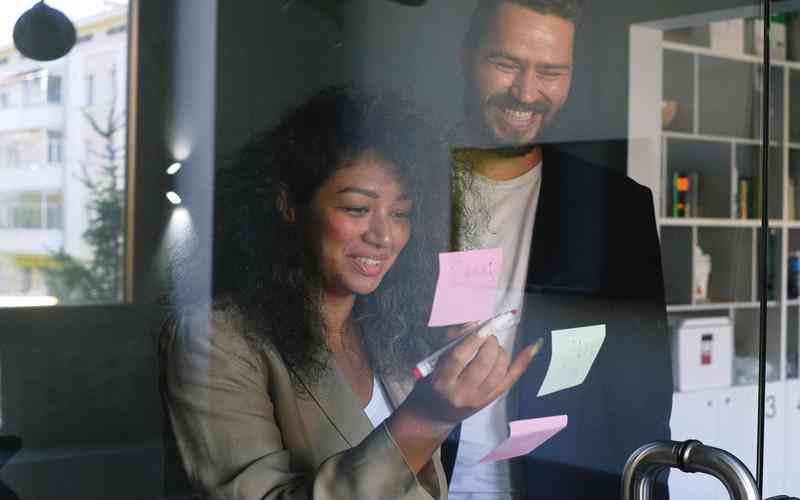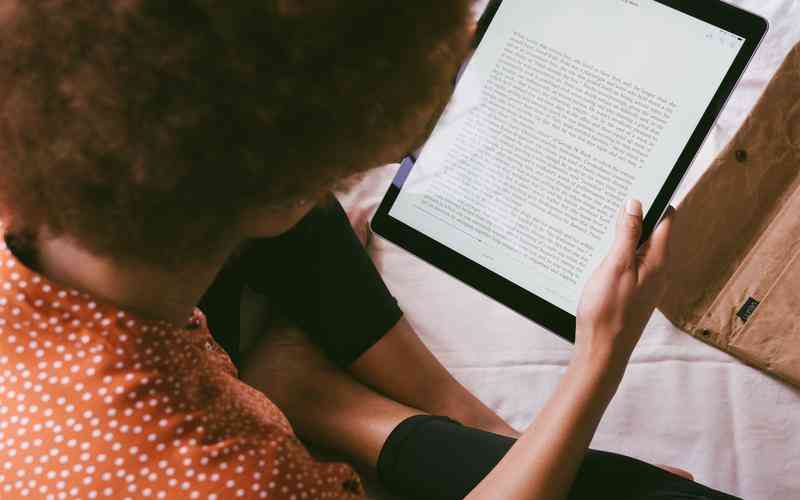摘要:1. 开启iCloud照片: 开启“iCloud照片”后,所有照片和视频都会上传到iCloud中,并在所有使用相同Apple ID的设备上保持同步。这样,设备上的照片会以较小的版本存储,节省本地空间,而全分辨率的...
1. 开启iCloud照片:
开启“iCloud照片”后,所有照片和视频都会上传到iCloud中,并在所有使用相同Apple ID的设备上保持同步。这样,设备上的照片会以较小的版本存储,节省本地空间,而全分辨率的原始文件则安全地存储在云端。
可以在设备的设置中找到iCloud,然后选择“照片”来开启此功能。
2. 优化iPhone/iPad存储空间:
当“优化iPhone存储空间”开启时,设备上存储的照片会自动转换为较小的版本,全分辨率的照片仅在需要时从iCloud下载。这大大减少了设备上的存储需求。
这个选项同样在iCloud的照片设置里可以找到。
3. 管理“最近删除”相册:
删除的照片会暂时存放在“最近删除”相册中,但它们仍然占用iCloud空间。定期清空这个相册可以释放空间,但要注意,这样做会永久删除这些照片。
清空“最近删除”相册可以在照片App内完成,但记得检查是否有需要保留的照片。
4. 利用“共享图库”和“共享相簿”:
iOS 16引入了“共享图库”,它提供了一个独立的空间来与家人或朋友共享照片,而不占用个人的iCloud存储空间。确保正确设置共享图库,避免重复存储。
“共享相簿”不占用个人iCloud空间,适合分享特定事件的照片,但注意上传的图片会被转码,可能降低分辨率。

5. 定期检查iCloud存储状态:
定期访问iCloud存储设置,查看哪些应用占用了空间,必要时可以调整iCloud备份的设置,或者考虑升级iCloud存储计划。
6. 照片流:
虽然不是直接用于减小照片大小,但“照片流”可以自动上传最近拍摄的照片到iCloud,供其他设备查看,不过它只保存最近的1000张照片或30天内的照片,不占用iCloud存储空间(除非开启了iCloud照片)。
7. 删除不需要的备份和重复项:
确保不再需要的备份被删除,检查是否有重复的照片并清理。
8. 利用第三方工具:
虽然不是直接通过iCloud,但一些第三方应用可以帮助你识别并删除相似照片、无用的大文件,间接帮助管理存储空间。
通过上述方法,结合iCloud的智能管理功能,可以有效地控制和减少苹果设备上照片所占用的空间,同时确保照片的安全和同步。